
Con l'argomento del 'Cloud Computing' abbiamo descritto una nuova tecnologia che permette l'utilizzo di una quantità di servizi e di programmi acquisibili dal cloud
nel momento del bisogno cosi da non dover ricorrere a download, installazioni e quel che ne deriva; terminato l'utilizzo il programma stesso torna nel riposizionarsi automaticamente nella nuvoletta virtuale. Non è stato difficile presentarlo. Definendo adesso quel che ci riguarda da vicino e ci offre vantaggi notevoli, volgiamo sguardo il 'Cloud Storage'. Prendendo come esempio: 'Google Drive e OneDrive' posizionandoli in una
vetrina diverrebbero ottimi 'Articoli civetta' per veicolare le persone in un ambiente verso il quale ancora in molti rimangono diffidenti magari per essersi fatti un'idea complicata che non rimane alla loro portata. Perfetto
contrario: tutto volge nell'assoluta semplicità, non esistono guasti o manutenzioni da fare.
Piccola introduzione
Il funzionamento del Cloud Storage prendendo come esempio 'MEGA' avviene cosi: caricando una cartella come fareste con la foto del profilo, la propria struttura non cambia mentre l'identità in uscita viene convertita in link (procedura automatica) cosi da poterlo inviare, solamente che visualizzarne il contenuto il destinatario necessita di una specie di password che otterrete premendo un semplice pulsante e che potrete comunicarla come preferite. Inserendola potrà accedere nel contenuto del link. Se durante il tragitto il Link viene acquisito niente e nessuno al mondo potrà aprirlo: andrà perso. Voi che avrete sempre una copia su MEGA potrete inviarlo nuovamente magari con un altro canale. Ecco cosa significa protezione e privacy nel vero senso: non doversi preoccupare se qualcuno puo' acquisire qualcosa che vi appartiene se non potrà mai utilizzarla. Idem per la chat di MEGA.
Uno spazio virtuale accessibile via browser che permette di ospitare e gestire
qualsiasi cartella e file in un contesto altamente avanzato. Con i suoi 50 Gb di spazio gratuito di archiviazione, un link una volta inviato non sarà verificabile neanche dal vostro ISP (chi vi fornisce e gestisce la connessione Internet). La
possibilità di condividere cartelle di file con un'elevata protezione che solamente attraverso una chiave di decrittazione molto complessa generata da Mega acquisisce la possibilità per aprirne
il contenuto. Un sistema perfetto, che una volta appreso nella logica funzionale utilizzarlo diviene semplicissimo, un'abitudine oltre che una necessità, proprio come facciamo con un account di posta elettronica, solamente che MEGA garantisce il 100% della privacy. Tratteremo principalmente la funzione che permette di creare e caricare una o piu' cartelle e relativi file e come inviarli cosi da dare inizio ad una corretta
gestione. Rimane ulteriormente utile sapere che MEGA utilizzando lo stesso linguaggio cui si basa 'Google Chrome' ovvero in HTML 5 funziona perfettamente con questo browser, anche con gli altri pur non offrendo il meglio di se.
PRIMA FASE DI REGISTRAZIONE
Eseguite l'accesso nella pagina principale di MEGA dove selezionare una delle funzioni disponibili
- Prova senza account: si aprirà una finestra che vi informerà
dei 'Termini e Condizioni di utilizzo'
- Accedi: se siete già registrati basterà inserire Email e
Password per accedere sul vostro profilo
- Crea Account: dovrete inserire solamente nome e cognome, email e
password da ripetere
Leggete attentamente i tre paragrafi relativi alla password e
fatene tesoro anche se rimarrete un attimo celati è giusto conoscere
la realtà anche se, un'alternativa vi verrà offerta.
Creato l'account un messaggio di conferma presente nella pagina
web vi inviterà a controllare la vostra e-mail e cliccare sul link
di conferma della registrazione
Avendo configurato il tutto potrete accedere direttamente nella pagina di Login
Entrerete nella pagina principale rappresentata nell'immagine a seguire dove, una serie di funzioni
disposte in parte lungo il lato sinistro mentre le altre nella parte
superiore destra della pagina identificate con numeri e lettere vi
permetteranno un riferimento per riportare la relativa descrizione. In apparenza non sono molte ma ne incontrerete altre
aprendo quelle principali un po' come una bambola 'Matrioska'.
N.B. Un click destro sull'immagine per poter selezionare: 'Apri
in un'altra scheda' cosi che in una potrete seguirne la posizione
delle funzioni mentre nella principale la descrizione e magari verificarla nella funzione stessa.
DESCRIZIONE DELLE FUNZIONI
A. Dashboard
Un riepilogo dello spazio e delle relative funzioni utilizzate.
Le funzioni riportate in grigio chiaro non indicano che tale non
sia effettiva ma che non contiene dettagli: potete selezionarle
ugualmente cosi per farvi un'idea. È importante prendere
padronanza su tutto, naturalmente col tempo necessario. La fascia
laterale invece identifica alcune funzioni interessanti e una
fondamentale:
- Un click sul cerchio che riporta la vostra
iniziale per aprire una scheda nella quale trascinare oppure
tramite il pulsante 'Scegli un'immagine' selezionare un'immagine per personalizzarvi il profilo
- Il pulsante 'Aggiorna Account' per richiedere ad esempio l'aumento dello spazio di archiviazione
– Il pulsante 'Chiave di Backup' per ottenere una chiave da salvare e tenere al sicuro essendo l'unica possibilità
di tornare in possesso del vostro account
B. Cloud Drive
Creare o caricare una o piu' cartelle e relativi file
Lo spazio polifunzionale del servizio ossia quello dove
creare, nominare, gestire file e cartelle utilizzando le funzioni: 'I
- L - M’:
- I: per creare e nominare le cartelle che desiderate
- L: per caricare file nella pagina stessa oppure aprendo una
cartella per poi premere su 'Carica file'. Potrete ad esempio tenere premuto 'CTRL' per una multi-selezione dopo di che premere su 'Apri' e dar via
al caricamento
- M: per caricare un'intera cartella comprensiva dei propri file
all'interno.
Se in un secondo momento volete aggiungere altri file in una
cartella: apritela con un doppio click per poi premere sulla funzione
'L' selezionare i file e premere nuovamente sul 'Apri'.
Ottima scorciatoia riguarda un semplice click destro in uno spazio vuoto
nella pagina o della cartella per aprire un piccolo menu contestuale
Le funzioni: 'N e O' permettono una diversa disposizione e
visualizzazione delle anteprime delle cartelle .
Una descrizione rivolta alle funzioni
maggiormente importanti di MEGA permissibili dopo aver caricato una cartella, per prima cosa posso verificare che riporta il nome con il quale era stata creata e aprendola ne annovero la presenza di 14 file.
Menu contestuale delle funzioni
Portando il cursore del mouse lungo la riga della cartella eseguendo un click destro del
mouse oppure sulla piccola freccia a destra è possibile aprire le funzioni contestuali
Riepilogando le funzioni disponibili:
- Apri: per aprire la cartella e accedere nel contenuto
- Info: per ottenere tutte le informazioni relative alla
cartella
- Preferiti: per salvare la cartella nella medesima sezione
- Categoria: per abbinare un colore identificativo di simili
- Scarica: per scaricare un file oppure una cartella normalmente o in
formato .ZIP
- Attieni link: una finestra di dialogo la prima volta che eseguite questa funzione presenterà 'Termini e Condizioni di utilizzo' che ne
farete del contenuto che inoltrerete sotto forma di link che non dovrà
violare le normative sui Copyright e sui diritti intellettuali: premete su 'Accetto' cosi che una scheda vi permetterà di ottenere il Link gestibile attraverso tre pulsanti/funzione diversi
- Link senza chiave: per ottenere il link privo di chiave di
decrittazione che potrete scegliere di ottenerla e inviarla successivamente o
suggerirla in altro modo (Consigliato)
- Chive di decrittazione: la chiave di decrittazione da comunicare come
meglio preferite
- Link con chiave: per ottenere tutto insieme: link e chiave per
decrittarlo (Sconsigliato)
Selezionata la funzione opportuna premete sul
pulsante 'Copia' per memorizzare il dato e incollarlo dove
preferite: in un documento, direttamente in una Email, come messaggio
in chat, SMS ecc.
Ulteriori funzioni contestuali
- Rimuovi Link: procedura per rimuovere il link attribuito alla cartella cosi che ripetendo la
funzione al contrario di 'Ottieni Link' troverete:
'Aggiorna Link' e procedere nuovamente con l'invio
- Condividi: per aprire una scheda nella quale (un po’ come
funziona per Skype) poter ricercare un
contatto attraverso l'indirizzo Email oppure dal nome utente naturalmente utilizzato su MEGA
- Rimuovi: per eliminare la cartella e spostarla nel cestino dove potrete sempre accedere qualora decidete di 'Eliminare definitivamente' il contenuto
Le altre funzioni rimangono semplicissime: Rinomina – Sposta –
Copia
Altre funzioni nella 'Dashboard'
C. Condividi con me: sezione nella quale verificare la presenza di
un file o cartella avete ottenuto in condivisione anche se naturalmente all'inizio dovrete costruirvi un proprio circuito di amici o di chi utilizza questo servizio calcolando che solamente la prima settimana dopo il lancio di MEGA oltre 250.000 utenti si sono registrati immediatamente, piu' che altro conoscendo la fama di Kim Doctom.
D. Contatti: sezione che conosciamo bene dove l'unico fattore che si diversifica rimane quello della protezione. Permette comunque di aggiungere un contatto inserendo l'indirizzo e-mail di una persona per raggiungerla con un invito riportandola nei
contatti. Vi è permesso addirittura la funzione: 'Importa contatti da Google' riferendosi naturalmente a quelli presenti su Gmail.
E. Conversazioni: premete sul simbolo + posto in alto a
sinistra a fianco della scritta chat per aprire una scheda e ripetere
l'invito di un contatto con il quale avviare una conversazione attraverso diversi strati di crittografia rimanendo ugualmente indecifrabile, sicura e lontano da qualsiasi itentativo di spionaggio vero e proprio
F. Cestino: sezione che parla da se
G: Impostazioni: reparto suddiviso in tre sezioni: Generale, Email e Password, Pagamento e piano. Non ci sono
particolari suggerimenti dal momento che ogni configurazione è
strettamente personale ricordandovi che parte dei dati diverranno di
riferimento nel permettere ad altri utenti di trovarvi nelle ricerche in
MEGA. Nella sinistra il gran cerchio con la vostra iniziale
selezionandolo vi aprirà una scheda dove poter nuovamente cambiare immagine del profilo
H: Trasferimenti di File: durante la fase di caricamento di una
cartella in corrispondenza di questo pulsante una piccola scheda
mostrerà lo 'Stato avanzamento'; normalmente selezionandola
potete visualizzare i file caricati su con l'unica funzione attiva:' Annulla trasferimento' simile a 'Rimuovi'.
Magari in questo caso il file non finirà nel cestino ma verrà
eliminato chissà dove
1: Stato in linea: Per selezionare i vari stati: Online, Via, Occupato,
Offline. È possibile configurare il passaggio ad esempio da Online a Via dopo che sono trascorsi alcuni minuti di inattività
2: Nome utente: apre la stessa sezione relativa a 'Impostazioni' permettendovi di trovarvi in 'Account' dove poter cambiare nome utente ecc. ecc.
3: Cerca: un piccolo motore di ricerca interno per eseguire ricerche in MEGA specialmente quando possedete un archivio abbondante di cartelle o file
4. Notifiche: sezione dedicata alle notifiche di sistema in riferimento alla presenza di una richiesta di
contatto, di un messaggio ricevuto, un file condiviso e altre varie
indicazioni
5. Menu: il classico menu delle 'Opzioni' dove comando 'Esci' per eseguire il Logout a parte ne troverete molte altre
Volevo lasciarvi una 'traccia' delle principali funzioni di MEGA ma la pubblicazione pur se si è leggermente estesa, non riporta tutte le funzioni o almeno non le ho ancora utilizzate tutte. Quel che è importante e fondamentalmente un 'Principio' rimane nell'inviare un file, una cartella, alcune fotografie o quello che sia e permettere al mio e al Provider del destinatario di poter 'leggere' il contenuto pur se riguarda una realtà che mi appartiene. Ecco che preferisco inviare un link con il quale rivendicare i miei diritti. Ricordatevi infatti che questo servizio nasce
per due motivi fondamentali:
1. Impedire l'acquisizione 'indebita' del contenuto di quel che rimane di nostra proprietà rendendolo impossibile persino a agenzie governative del calibro:
CIA, FBI e NSA
2. Un servizio che non accetta compromessi, creato da un
personaggio al quale è stato sottratto un ottimo
servizio per privilegiarne altri cosi che adesso a differenza dei 'Social Network' dove ogni tanto addirittura Zuckerberg ha il coraggio di uscirsene con dichiarazioni della privacy e nel tempo stesso tende tappeti rossi a questi servizi di spionaggio, nel perfetto contrario MEGA per loro ne rappresenta la
resa
N.B. Creando un account su MEGA nel menu contestuale Windows verrà aggiunta una funzione. Un click destro su una cartella contenente file che ritenete importanti per scegliere 'Carica su Mega'
permetterà l'apertura di una piccola finestra che vi indicherà il nome della
cartella che conterrà quella che state per caricare (premendo sulla piccola nuvola rossa con la ‘M’ potrete sempre cambiarla) dopo di che
confermando su 'Ok'
Potrete adesso eseguire le procedure che posso dire 'Conoscete già' descritte in
precedenza per aprire il contenuto, rimuoverla, oppure ottenere un Link cosi da scegliere la modalità di invio: con o senza chiave di decrittazione, ricordatevi che è un fattore importantissimo.
Tutto al sicuro, niente rimane rintracciabile, la privacy acquisisce un
senso non un modo argomento di conversazione oppure una facciata dietro la quale c'è chi non trova pace nel depositare dati in quà e là a riempire 'Data center'. Rimane si possibile utilizzare l'I.A. per i riconoscimenti facciali.
Un ambiente dove i
dati non vi vengono sottratti …… dove antivirus non hanno motivo di esistere!
Iniziate a utilizzare il vostro 'Cloud Storage' battute a parte qualora possedete un account Gmail potete utilizzare 'Google Drive' se avete un Outlook rivolgetevi a 'OneDrive' se volete il meglio allora avete trovato la pubblicazione che fa per voi!






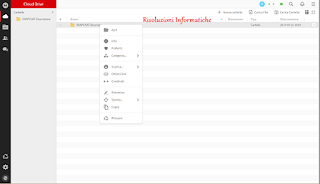






Nessun commento:
Posta un commento